インストール手順
前提条件
- Windows10 ProfessionalでHyper-Vを有効にしておく。
- Docker Desktop for WindowsをDocker hubからインストールしておく。
Mattermostのインストール
- コマンドプロンプトなどで、以下のコマンドを実行し、Mattermostをインストールする。
% docker run --name mattermost-preview -d --publish 8065:8065 --add-host dockerhost:127.0.0.1 mattermost/mattermost-preview
Mattermostへのアクセス
- http://localhost:8065 にアクセスする。 アクセスできない場合は、ファイアウォールの設定を見直す。
- Docker ToolboxでDockerを動かしている場合
- Docker Desktopではなく、Docker ToolboxなどHyper-Vが使えない環境でDockerを起動している場合は、localhostではアクセスできない。
- Docker EngineのIPアドレスを docker-machineコマンドで確認する。
- 確認したIPアドレスの8065ポートにアクセスする。下記の場合は http://192.168.99.100:8065 となる。
$ docker-machine ls NAME ACTIVE DRIVER STATE URL SWARM DOCKER ERRORS default * virtualbox Running tcp://192.168.99.100:2376 v19.03.4
Mattermostの停止
- docker ps -aで確認
% docker ps -a CONTAINER ID IMAGE COMMAND CREATED STATUS PORTS NAMES 505d4db20909 mattermost/mattermost-preview "/bin/sh -c ./docker…" 2 hours ago Up About an hour 3306/tcp, 33060/tcp, 0.0.0.0:8065->8065/tcp mattermost-preview
- docker stop [CONTRAINER ID]で停止
% docker stop 505d4db20909 505d4db20909
Mattermostの開始(二回目以降)
% docker start 505d4db20909
設定
日本語表示
- Account Settingsをメニューから選択

2.Display > Languageから日本語を選択
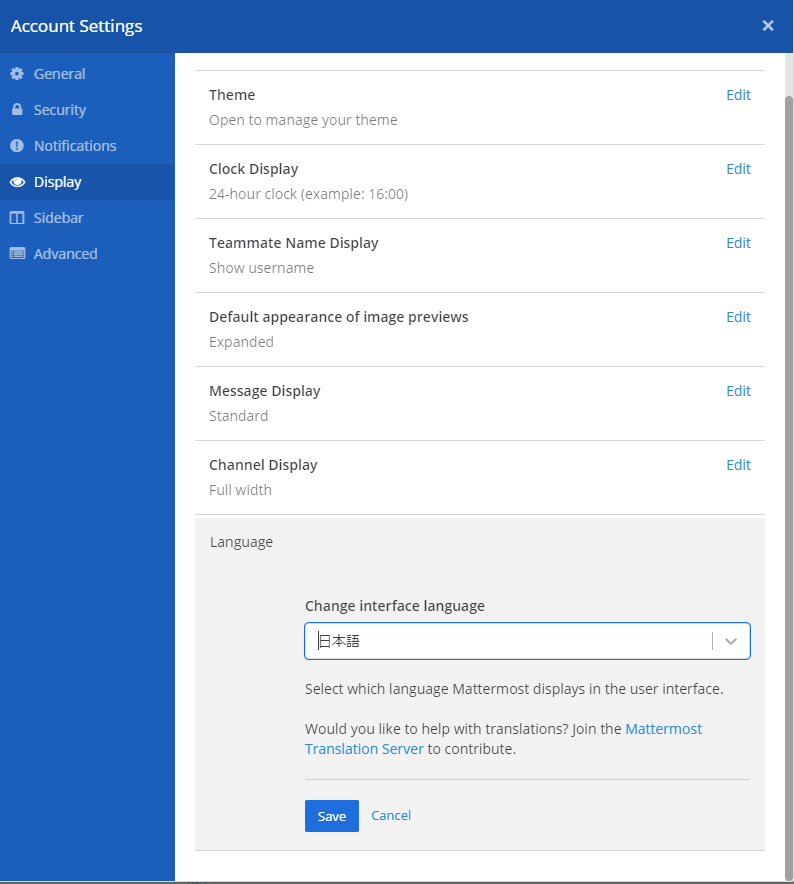




コメント